je váš internet je používán svými sousedy hodně a nemůžete říct ne na ně . Tento trik můžete použít a přidat omezení rychlosti internetu na ostatní uživatele wifi kromě vás. Omezením jejich rychlosti internetu získáte vyšší rychlost než všichni uživatelé Wi-Fi. Nebojte se, že nebudou vědět, že jste omezili jejich rychlost internetu vůbec. Pojďme tedy k tomu, jak zpomalit internet pro ostatní uživatele.
protože se jedná o vlastnost routeru, můžete přistupovat v jakémkoli notebooku, PC nebo pomocí jakéhokoli mobilního zařízení s Windows, macOS, Ubuntu nebo jakýmkoli operačním systémem. Ujistěte se, že je zařízení připojeno k tomuto routeru. Postupujte podle níže uvedeného průvodce krok za krokem nebo jen skočte na konec sekce pro video tutoriál.
navštivte naše sekce zábava s Windows pro další úžasné triky a návody, které neznáte. Stejně jako vytvoření viru pro zavěšení počítače se systémem Windows nebo změna názvu procesoru Windows.
k omezení rychlosti internetu u ostatních uživatelů wifi budeme potřebovat prohlížeč a aktivní WiFi router.
abychom omezili rychlost ostatních uživatelů, musíme routeru nastavit nové pravidlo. Nezáleží na tom, který firemní router používáte, každý router poskytuje tuto funkci. I když jsme poskytli dva hlavní routery konfigurace tj TP-Link A D-Link routery.
krok I-hledání IP adresy routeru, obecně je napsáno pod routerem. Stačí otočit router a vidět spodní stranu. Většina směrovačů má 192.168.1.1 nebo 192.168.0.1. Jakmile získáte adresu, otevřete některý z vašich webových prohlížečů.

krok II – nyní napište tuto adresu do adresy URL a klikněte na Enter. Další věc, kterou musíme poznamenat ze spodní části routeru, je uživatelské jméno a heslo. Pokud se nic nezmiňuje, zkuste použít uživatelské jméno a heslo jako admin nebo zde je dokumentace D-Link.
pokud se stále nemůžete přihlásit, vyhledejte název modelu routeru na Googlu a zjistěte, jaká je jeho IP adresa, uživatelské jméno a heslo.
krok III-Po přihlášení uvidíte mnoho karet, klikněte na kartu Stav. Je také možné, že váš router má jiný název, jako jsou klienti DHCP v směrovačích TP-Link.
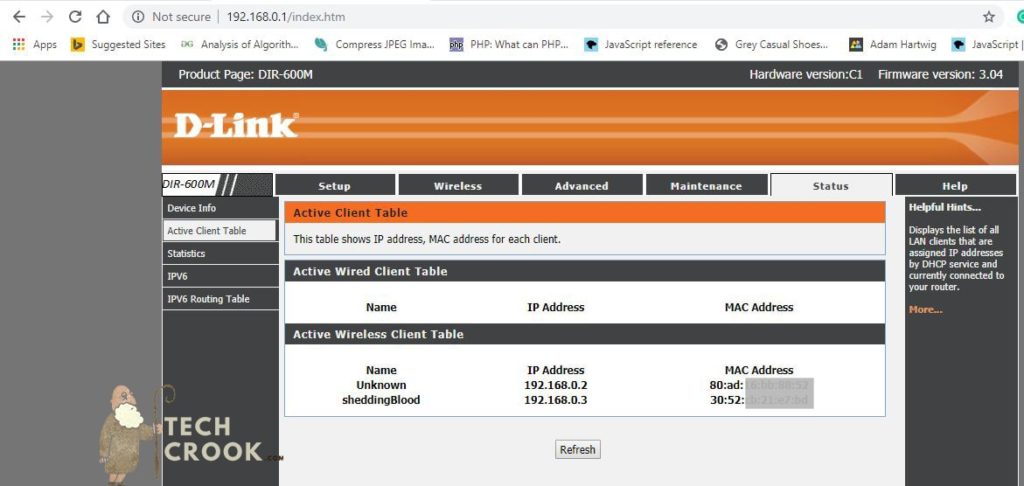
v tomto se zobrazí seznam uživatelů, kteří používají vaši Wifi. Nyní zkopírujte IP adresu uživatele, kterého chcete omezit rychlost wifi.
podívejte se na náš článek o-Jak přidat emoji v názvech složek v systému Windows
jak omezit rychlost wifi v routeru D-Link? –
přejděte na pokročilé >> řízení provozu
uvidíte sekci s názvem pravidla QoS, Nyní klikněte na tlačítko Přidat.

vložte zkopírovanou IP adresu do zdrojové IP a změňte Horní podlahu, dolní podlahu, horní strop a dolní strop (je možné, že jiné směrovače mají pro to různé vymyšlené Názvy)na cokoli chcete. Stejně jako pokud je chcete omezit na 1Mbps, zapište si 1000Kbps a klikněte na Přidat / Uložit.
jak snížit rychlost internetu na jiných počítačích připojených k routeru TP-Link? –
přejděte na Advance Routing >> nastavení ovládání
klikněte na Enable bandwidth control, nyní v Engress bandwidth (rychlost stahování) a Ingress bandwidth (rychlost nahrávání), napište maximální rychlost poskytovanou poskytovatelem internetu. V mém případě je to 50 Mbps. Takže napíšu 60000Kbps a kliknu na Uložit.
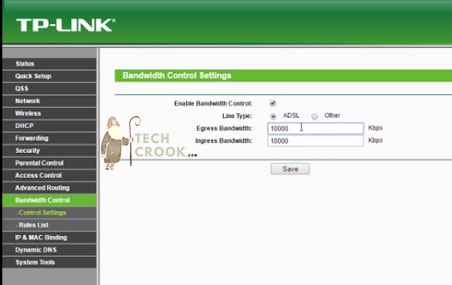
Nyní přejděte na Advance Routing >> seznam pravidel
Nyní vložte IP adresu, kterou jsme zkopírovali do rozsahu IP, a odešlete minimální šířku pásma na 0 a maximum na to, co jste chtěli, aby se uživatel omezil. Například 1000 pro omezení uživatele na 1Mbps a klepněte na tlačítko Uložit.
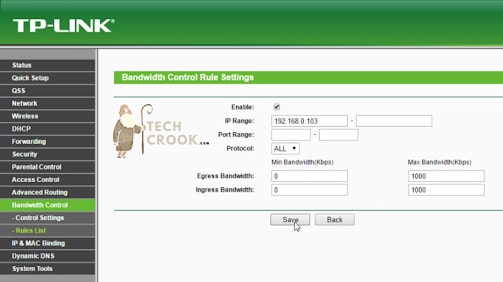
to je ono! Nyní bude vybraný uživatel IP přistupovat pouze k rychlosti, kterou jste definovali pomocí těchto pravidel.
zde je krok za krokem video průvodce, jak zpomalit internet pro ostatní uživatele–